Většina lidí je obeznámena s používáním relativních odkazů v aplikaci Excel. Je to proto, že odkazy na buňky v tabulkách aplikace Excel jsou výchozí pro metodu relativního odkazu.
Existují však chvíle, kdy jsou relativní odkazy otravné. Změní odkazy na buňky kdykoli zkopírujete buňky nebo vyplníte sloupce a řádky. Pokud nechcete, aby se odkazy měnily, budete muset použít absolutní odkazy nebo smíšené odkazy (včetně relativních a absolutních odkazů).
V absolutním odkazu jsou odkazy na sloupce i řádky „ uzamčeno, “takže ani jeden z nich se při kopírování nebo vyplnění z této buňky nezmění.
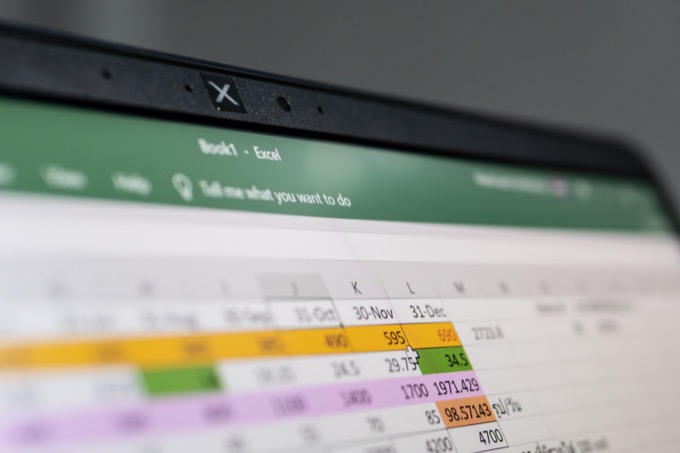
Tento článek se bude zabývat tím, jak můžete pomocí absolutních odkazů chovat Excel tak, jak se chováte chtějí s daty.
Jak fungují relativní odkazy v aplikaci Excel
Když zadáváte hodnoty do tabulky aplikace Excel, každé buňce je přiřazeno konkrétní písmeno a číslo. Toto představuje sloupec a řádek této buňky.
Například hodnota „1“ v tabulce níže je ve sloupci A a řádku 2. Takže „odkaz“ na tuto buňku je A2.
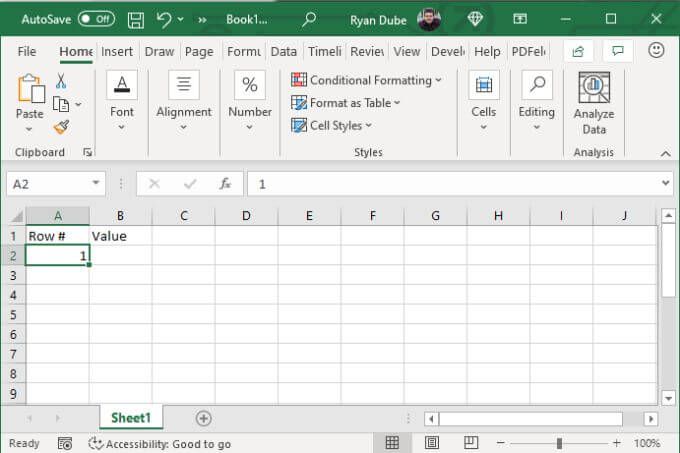
Chcete-li provést výpočet v další buňce na základě v této buňce přidáním 1 do ní napíšete následující vzorec:
= A2 + 1
Tento vzorec vloží hodnotu z A2 do vzorec, spočítejte jej a výsledek odešlete do buňky, kde je tento vzorec.
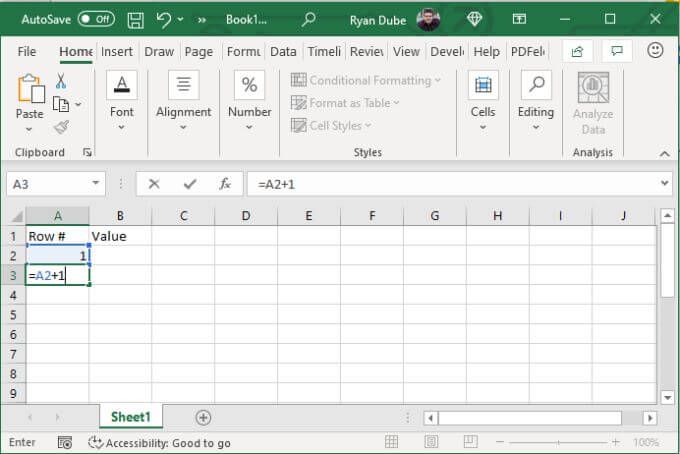
Když stisknete Enter, uvidíte výsledek.

S relativním odkazováním nemusíte tento vzorec psát do všech ostatních buněk. Jediné, co musíte udělat, je přetáhnout roh buňky s původním vzorcem dolů, kam chcete.
V další buňce se odkaz na A2 stane A3. V buňce pod tím se A3 stane A4. Jinými slovy, Excel ví, že chcete přidat 1 do předchozí buňky, takže Excel při tažení dolů odpovídajícím způsobem aktualizuje číslo (odkaz na řádek).
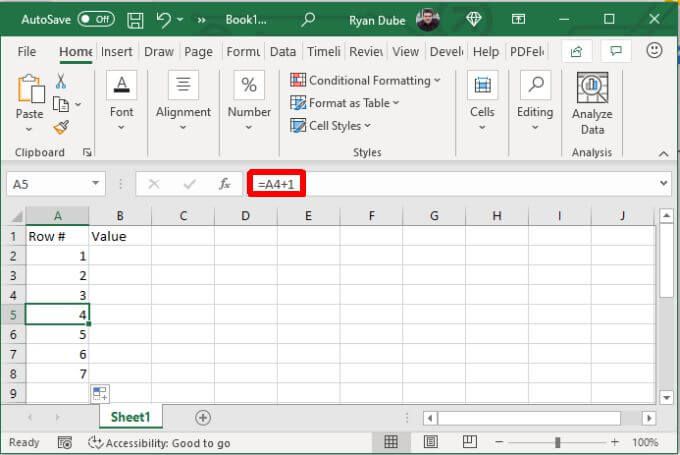
Toto funguje stejným způsobem, pokud přetáhnete vzorec přes sloupce. Místo aktualizace čísla bude Excel aktualizovat druhou část odkazu (sloupec), aby vždy odkazoval na buňku nad ním.
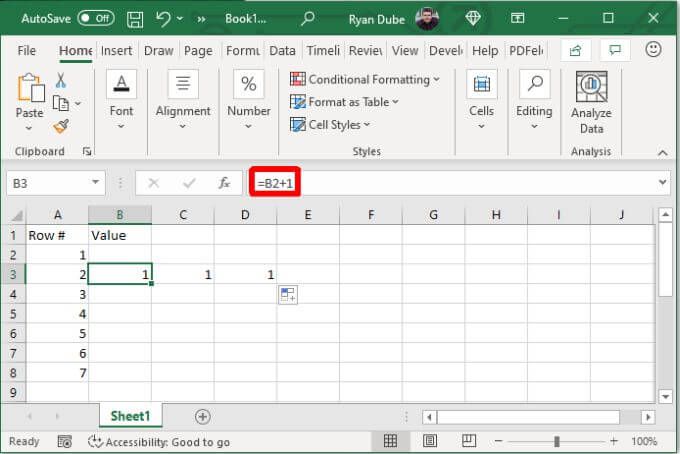
Sloupec vpravo obsahuje B2, napravo od toho obsahuje C2 atd.
Toto je jednoduchý příklad toho, jak funguje relativní adresování pro odkazy na sloupce i buňky.
Jak fungují absolutní odkazy v aplikaci Excel
Absolutní odkazy v aplikaci Excel vám umožňují odkazovat na stejnou buňku, místo aby vám Excel se automaticky aktualizuje odkazovaly na řádky nebo sloupce. „Smíšené“ odkazování je, když zamknete pouze řádek nebo sloupec, a „absolutní odkazování“, když zamknete oba.
Podívejme se na několik příkladů.
Řekněme, že vaše tabulka má „10“ v horním řádku a chcete, aby každý řádek pod ním toto číslo vynásobil číslem v buňce vlevo.
Chcete-li to provést, zadejte vzorec, který vypadá takto:
= B $ 2 * A3
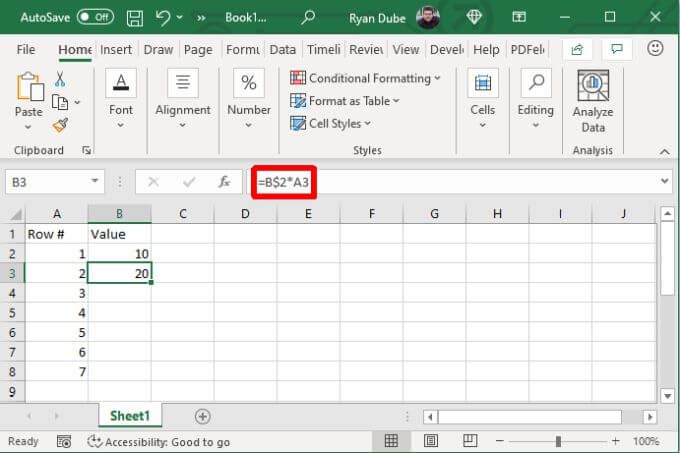
Tím se uzamkne odkaz „2“, takže nezmění odkaz na řádek, pokud přetáhnete buňku s tímto vzorcem dolů do buněk pod ní. Protože A3 zůstává „odemčeno“, odkaz na řádek i sloupec se bude stále automaticky měnit a vždy bude odkazovat na buňku vlevo.
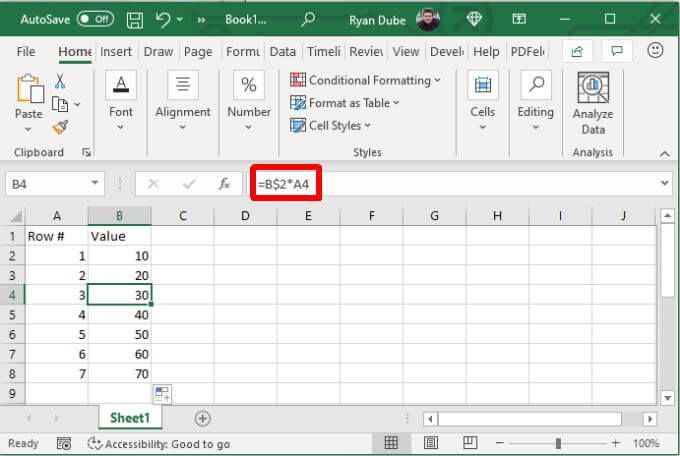
Všimnete si, že to funguje jen proto, že přetahování dolů do buněk ve stejném sloupci. Nemusíte tedy zamykat sloupec (B) umístěním znaku dolaru ($) před něj.
Problém s tím je, že pokud chcete použít stejný vzorec napravo od původní vzorec, změní se odkaz „B“ a vzorec již nebude odkazovat na B2 tak, jak bylo zamýšleno.
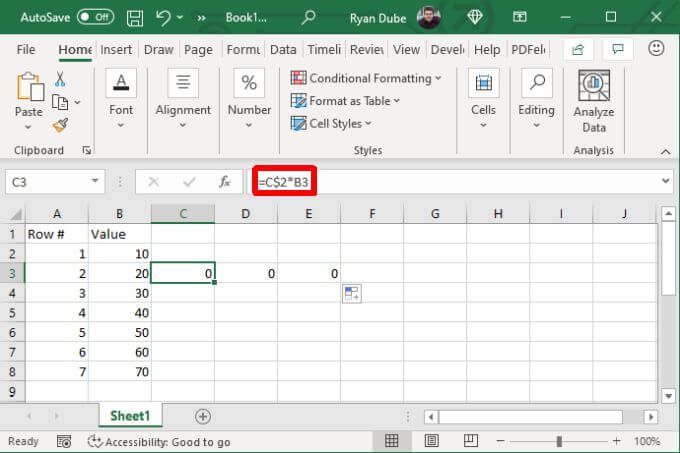
Pojďme se podívat na to, jak použít absolutní odkazy místo smíšené odkazy, aby plnění v obou směrech fungovalo správně.
Správné používání absolutních odkazů v aplikaci Excel
Chcete-li v tomto vzorci použít správné odkazy, musíte přesně zvážit, o co se snažíte dělat.
V tomto případě chceme při vyplňování vpravo následující chování.
Při pohledu na tato chování nyní víte, co potřebujete „zamknout“ a co ne. „B“ i „2“ musí být uzamčeny (beze změny). Je také nutné uzamknout sloupec A.
Takže váš vzorec v B3 musí vypadat takto: =$B$2*$A3
Nyní, když táhnete stejnou buňku dolů nebo nahoru, vzorec funguje tak, jak bylo zamýšleno.
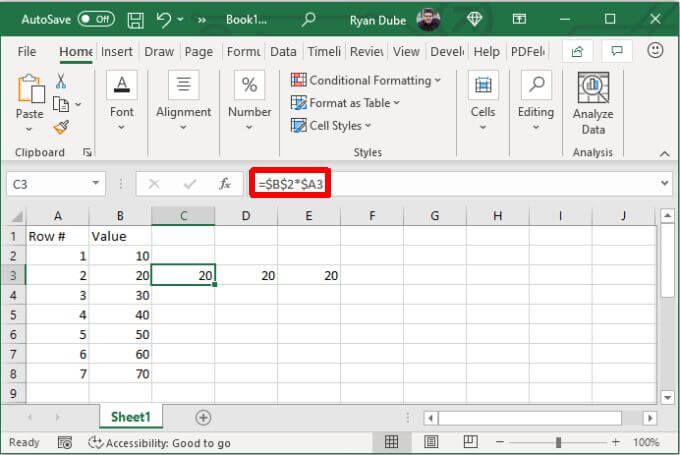
Správné použití absolutních odkazů může být složité, takže je nutné věnovat čas pečlivému zvážení toho, jak chcete, aby Excel aktualizoval vzorec při vyplňování sloupce nebo řádky v obou směrech.
Cyklování prostřednictvím typů odkazů v aplikaci Excel
Proces můžete urychlit, když 're psaní vzorců s absolutními odkazy stisknutím klávesy F4, čímž bude odkaz na buňku absolutní.

kurzor může být na kterékoli straně odkazu na buňku (nebo dokonce uprostřed), když stisknete klávesu F4, a přesto převede tento jediný odkaz na absolutní.
Pokud nechcete absolutní (například místo toho smíšené), poklepejte na F4, dokud reference nevypadá tak, jak chcete.
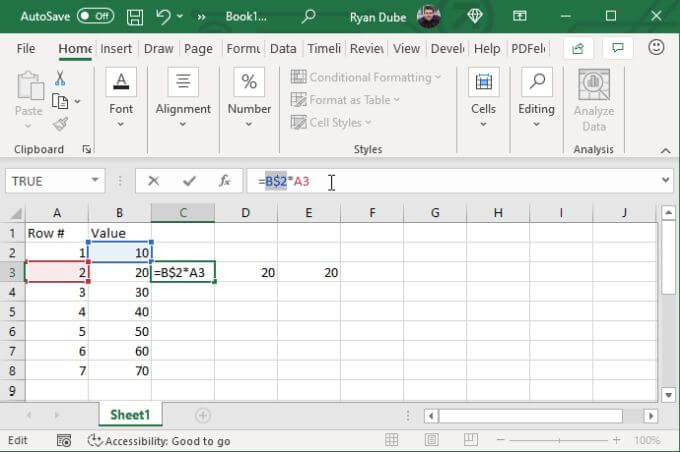
Pokud chcete přidat jakýkoli druh odkazu na další c ells in the formula, just put your cursor there and start Cycling through F4.
Jakmile nakonfigurujete vzorec, jednoduše stiskněte klávesu Enter a začněte vyplňovat tabulku libovolným směrem. Pokud své reference nastavíte správně, vše by mělo fungovat přesně podle očekávání.